Klase nav reģistrēta Windows 10

- 3735
- 1100
- Charles McDermott
Viena no biežajām Windows 10 kļūdām, ar kuru lietotāji saskaras - "Klase nav reģistrēta". Tajā pašā laikā dažādos gadījumos var rasties kļūda: mēģinot atvērt attēla failu JPG, PNG vai citu, ievadi Windows 10 parametros (fakts, ka klase nav reģistrēta pārskatu pētnieks.exe), pārlūkprogrammas palaišana vai lietojumprogrammu palaišana no veikala (ar kļūdas kodu 0x80040154).
Šajās instrukcijās - parastās kļūdu kļūdas klase nav reģistrēta, un iespējamie veidi, kā novērst radušās problēmas.
Klase nav reģistrēta, atverot JPG un citus attēlus
Visizplatītākais gadījums ir tas, ka, atverot JPG, kā arī citi fotoattēli un attēli, “klase nav reģistrēta” kļūda, kā arī citi fotoattēli un attēli.
Visbiežāk problēmu izraisa nepareiza trešās daļas programmu dzēšana fotoattēlu apskatīšanai, noklusējuma Windows 10 lietojumprogrammas un līdzīgu darbības traucējumi, taču tas vairumā gadījumu tiek izlemts ļoti vienkāršs.
- Dodieties uz startu - parametri (izvēlnē Start) vai nospiediet Win+I taustiņus
- Dodieties uz "lietojumprogrammas" - "noklusējuma lietotnes" (vai uz sistēmu - noklusējuma lietojumprogrammu Windows 10 1607).
- Atlasiet standarta Windows lietojumprogrammā “Skatīt fotoattēlu skats”, lai skatītu fotoattēlus (vai citu, pareizi darbojieties fotoattēlam). Varat arī noklikšķināt uz "Reset" pie punkta "RESET uz noklusējuma Mycrosoft ieteicamo Microsoft".

- Aizveriet parametrus un dodieties uz uzdevumu pārvaldnieku (labajā pusē noklikšķiniet uz izvēlnes, sākot pogu).
- Ja uzdevumos netiek parādīti uzdevumi, noklikšķiniet uz “Lasīt vairāk”, tad sarakstā atrodiet “diriģents”, atlasiet to un noklikšķiniet uz “Restart”.
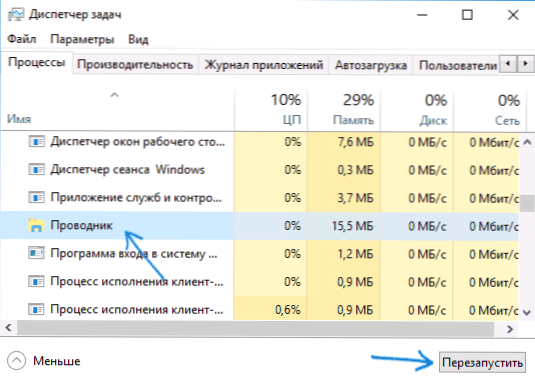
Pēc pabeigšanas pārbaudiet, vai attēlu faili ir atvērti tagad. Ja jūs atverat, bet jums ir nepieciešama trešā daļa, lai darbotos ar JPG, PNG un citiem fotoattēliem, mēģiniet to noņemt caur vadības paneli - programmām un komponentiem, un pēc tam instalējiet to vēlreiz un piešķiriet noklusējuma noklusējumam, ko izmanto pēc noklusējuma.
Piezīme: cita tāda paša veida versija: nospiediet attēla attēlu ar labo pogu, atlasiet vienumu "Open, izmantojot" - "Atlasīt citu lietojumprogrammu", norādiet darba programmu skatīšanai un ņemiet vērā vienumu "Vienmēr izmantojiet šo lietojumprogrammu faili ".
Ja, palaižot Windows 10 lietojumprogrammu, rodas kļūda, izmēģiniet metodi ar lietojumprogrammu atkārtotu reģistrāciju PowerShell no raksta, nedarbojas Windows 10 lietojumprogramma.
Sākot Windows 10 lietojumprogrammas
Ja attiecīgā kļūda rodas, ja Windows 10 veikala lietojumprogrammas, kā arī ar kļūdu 0x80040154 lietojumprogrammās, izmēģiniet metodes no raksta “nestrādājiet Windows 10 lietojumprogrammas”, kas tika sniegtas iepriekš, kā arī izmēģiniet arī iepriekšējo. Šāda iespēja: Izmēģiniet arī šo opciju:
- Noņemiet šo lietojumprogrammu. Ja tā ir iebūvēta lietojumprogramma, izmantojiet instrukcijas, kā izdzēst iebūvētās Windows 10 lietotnes.
- Instalējiet to vēlreiz, materiāls šeit palīdzēs instalēt Windows 10 veikalu (pēc analoģijas varat instalēt citas iebūvētas lietojumprogrammas).
Explorer kļūda.exe "klase nav reģistrēta", nospiežot pogu Start vai izsaucot parametrus
Vēl viena izplatīta kļūdas iespēja nav darboties izvēlnes Windows 10 sākums vai atsevišķi elementi tajā. Tajā pašā laikā, kad klase nav reģistrēta Reports Explorer.exe, kļūdas kods ir tāds pats -0x80040154.
Veidi, kā novērst kļūdu šajā gadījumā:
- Korekcija ar PowerShell, kā aprakstīts vienā no raksta veidiem, nedarbojas Windows 10 sākuma izvēlnē (labāk ir izmantot pēdējo, dažreiz tas pat var kaitēt).
- Dīvainā veidā bieži darba metode ir iedziļināties vadības panelī (nospiediet WIN+R, ievadiet vadību un nospiediet Enter), dodieties uz “programmām un komponentiem”, kreisajā pusē atlasiet "Ieslēdzot vai atvienojiet Windows komponentus", Noņemiet atzīmi no Internet Explorer 11, noklikšķiniet uz Labi un pēc lietošanas, atsāknējiet datoru.
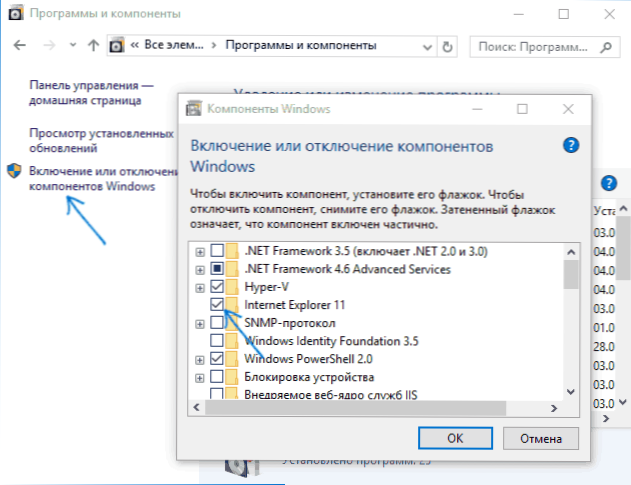
Ja tas nepalīdzēja, izmēģiniet arī veidu, kā aprakstīts Windows komponentu sadaļā.
Pārlūka pārlūkprogrammu kļūda, Mozilla Firefox, Internet Explorer
Kad vienā no interneta pārlūkprogrammām parādās kļūda, izņemot malu (par to jums vajadzētu izmēģināt metodes no instrukciju pirmās sadaļas, tikai pārlūkprogrammas kontekstā pēc noklusējuma, kā arī lietojumprogrammu atkārtota reģistrēšana), sekojiet šādas darbības:
- Dodieties uz parametriem - lietojumprogrammas - noklusējuma lietojumprogrammas (vai sistēma - noklusējuma lietojumprogramma Windows 10 līdz versijai 1703).
- Zemāk noklikšķiniet uz "Iestatiet noklusējuma vērtības pēc lietojumprogrammas".
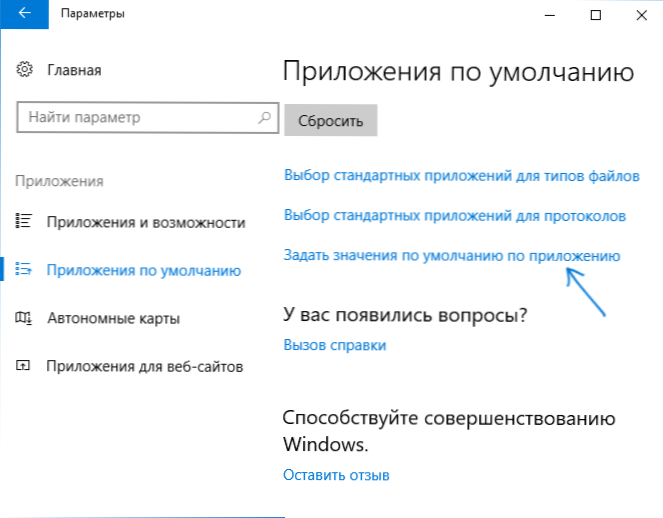
- Atlasiet pārlūku, kas izraisa kļūdas izskatu "Klase nav reģistrēta", un noklikšķiniet uz "Izmantojiet šo noklusējuma programmu".
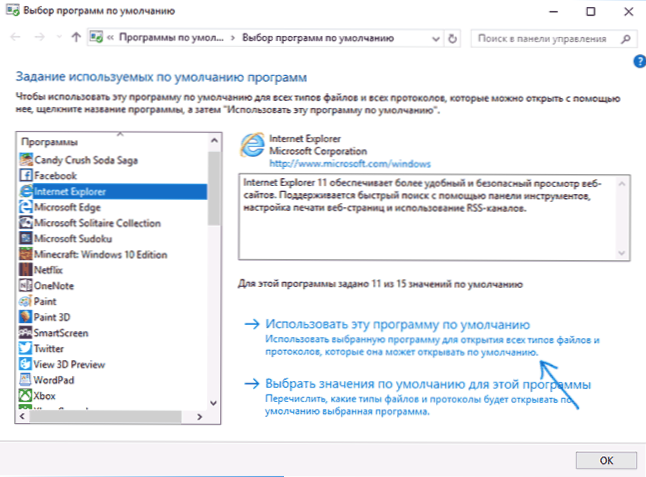
Papildu darbība, lai labotu kļūdu Internet Explorer:
- Administratora vārdā palaidiet komandrindu (Sāciet zvanu meklēšanai “komandrindas” uzdevumos, kad parādās vēlamais rezultāts, noklikšķiniet uz tā ar labo peles pogu un atlasiet “Palaist administratora vārdā” kontekstā ēdienkarte).
- Ievadiet komandu RegSVR32 ExplorerFrame.Dll Un noklikšķiniet uz Enter.
Pēc darbību pabeigšanas pārbaudiet, vai problēma ir novērsta. Internet Explorer gadījumā pārstartējiet datoru.
Par trešo -partiju pārlūkprogrammām, ja iepriekš minētās metodes nav darbojušās, pārlūka noņemšana, pārlūka pārstartēšanas un turpmākās pārlūka atkārtotas instalēšanas (vai dzēš reģistra sadaļas Hkey_current_user \ programmatūra \ classes \ chromehtml \, HKEY_LOCAL_MACHINE \ programmatūra \ Classes \ Chromehtml \ Un Hkey_classes_root \ chromehtml (Pārlūkprogrammai Google Chrome, pārlūkprogrammām, kas balstītas uz hromu, sadaļas nosaukums var būt attiecīgi hroms).
Korekcija Windows 10 komponentu pakalpojumā
Šī metode var darboties neatkarīgi no kļūdas izskata konteksta "klases nav reģistrēta", kā gadījumos ar Explorer kļūdu.exe un konkrētākos, piemēram, ja kļūda izraisa Twinui (interfeiss Windows planšetdatoriem).
- Nospiediet Win+R taustiņus uz tastatūras, ievadiet DCOCNFG Un noklikšķiniet uz Enter.
- Dodieties uz komponentu pakalpojuma sadaļu - datori - mans dators.
- Divreiz noklikšķiniet uz "DCOM iestatījumi".
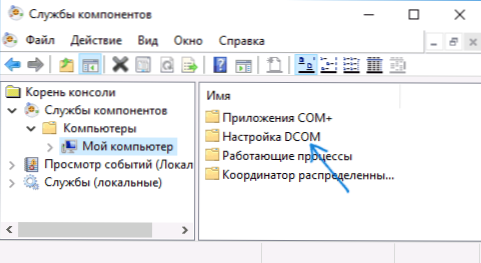
- Ja pēc tam jums tiks piedāvāts reģistrēt visus komponentus (pieprasījums var parādīties vairākas reizes), jums jāpiekrīt. Ja šādi priekšlikumi neparādās, tad šī opcija nav piemērota jūsu situācijā.
- Pēc pabeigšanas aizveriet komponentu servisa logu un pārstartējiet datoru.
Nodarbību reģistrācija manuāli
Dažreiz kļūdu labošana 0x80040154 var palīdzēt manuāli reģistrēt visas DLL bibliotēkas un OCX komponentus, kas atrodas sistēmas mapēs. Lai veiktu tās ieviešanu: palaižot komandrindu administratora vārdā, ievadiet šīs 4 komandas, nospiežot Enter (reģistrācijas process var aizņemt ilgu laiku).
Par %x in (C: \ Windows \ System32 \*.Dll) do regSVR32 %x /s par %x in (C: \ Windows \ System32 \*.OCX) DO REGSVR32 %X /S par %X in (C: \ Windows \ syswow64 \*.Dll) do regSVR32 %x /s par %x in (c: \ Windows \ syswow64 \*.OCX) DO REGSVR32 %X /S
Pēdējās divas komandas - tikai 64 bitu Windows versijām. Dažreiz procesā var parādīties logs ar priekšlikumu instalēt trūkstošos sistēmas komponentus - dariet to.
Papildus informācija
Ja piedāvātās metodes nav palīdzējušas, nākamā informācija var būt noderīga:
- Saskaņā ar dažiem avotiem, ICLUD operētājsistēmai Windows dažos gadījumos var izraisīt norādīto kļūdu (mēģiniet noņemt).
- Iemesls "klase nav reģistrēta" var būt bojāts reģistrs, skatīt. Windows 10 reģistra atjaunošana.
- Ja citas korekcijas metodes nav palīdzējušas, saglabājot vai nesaglabājot datus, ir iespējams atiestatīt Windows 10.
Es to pabeidzu un ceru, ka materiālā ir risinājums, lai labotu kļūdu jūsu situācijā.
- « Kā instalēt lietotnes un appsbundle operētājsistēmā Windows 10
- Kā atspējot T9 (automātisko novietošanu) un tastatūras skaņu iPhone un iPad »

